Διορθώστε τα εικονίδια χωρίς την εξειδικευμένη εικόνα τους
Διορθώστε τα εικονίδια που λείπουν από την εξειδικευμένη τους εικόνα: (Fix Icons missing their specialized image: ) Το πρόβλημα παρουσιάζεται όταν τα εικονίδια συντόμευσης επιφάνειας εργασίας(Desktop Shortcut) εμφανίζονται ως εικόνες που λείπουν, παρόλο που το πρόγραμμα δεν έχει απεγκατασταθεί. Επίσης, αυτό το πρόβλημα δεν περιορίζεται στα εικονίδια της επιφάνειας εργασίας, καθώς το ίδιο πρόβλημα παρουσιάζεται και για τα εικονίδια στο μενού Έναρξη(Start Menu) . Για παράδειγμα, το εικονίδιο του προγράμματος αναπαραγωγής VLC στη γραμμή εργασιών και στην επιφάνεια εργασίας εμφανίζει την προεπιλεγμένη εικόνα του MS OS (αυτή όπου το λειτουργικό σύστημα δεν αναγνωρίζει τους στόχους συντόμευσης αρχείων).

Τώρα όταν κάνετε κλικ σε αυτές τις συντομεύσεις που αντιμετωπίζουν το παραπάνω πρόβλημα, λειτουργούν μια χαρά και δεν υπάρχει πρόβλημα πρόσβασης ή χρήσης της εφαρμογής. Το μόνο πρόβλημα είναι ότι από τα εικονίδια λείπουν οι εξειδικευμένες εικόνες τους. Επομένως, χωρίς να χάνουμε καθόλου χρόνο, ας δούμε πώς να επιδιορθώσετε πραγματικά τα εικονίδια(Fix Icons) που λείπουν το εξειδικευμένο πρόβλημα εικόνας στα Windows με τα βήματα αντιμετώπισης προβλημάτων που αναφέρονται παρακάτω.
Διορθώστε τα εικονίδια(Fix Icons) χωρίς την εξειδικευμένη εικόνα τους
Σημείωση: (Note: ) Φροντίστε να δημιουργήσετε ένα σημείο επαναφοράς(create a restore point) (create a restore point ) σε περίπτωση που κάτι πάει στραβά.
Μέθοδος 1: Εκκαθάριση της προσωρινής μνήμης μικρογραφιών(Method 1: Clear Thumbnails cache)
Εκτελέστε την Εκκαθάριση δίσκου(Run Disk Cleanup) στο δίσκο όπου λείπει η εξειδικευμένη εικόνα τους από τα εικονίδια.
Σημείωση:(Note:) Αυτό θα επαναφέρει όλη την προσαρμογή σας στο Folder , οπότε αν δεν το θέλετε, δοκιμάστε επιτέλους αυτήν τη μέθοδο, καθώς σίγουρα θα διορθωθεί το πρόβλημα.
1. Μεταβείτε στο This PC ή My PC και κάντε δεξί κλικ στη μονάδα C: για να επιλέξετε Properties.

3.Τώρα από το παράθυρο Ιδιότητες(Properties) κάντε κλικ στο Εκκαθάριση δίσκου(Disk Cleanup) υπό χωρητικότητα.

4. Θα χρειαστεί λίγος χρόνος για να υπολογίσετε πόσο χώρο θα μπορεί να ελευθερώσει η Εκκαθάριση Δίσκου.(how much space Disk Cleanup will be able to free.)

5.Περιμένετε μέχρι η Εκκαθάριση Δίσκου(Disk Cleanup) να αναλύσει τη μονάδα δίσκου και να σας παράσχει μια λίστα με όλα τα αρχεία που μπορούν να αφαιρεθούν.
6.Επιλέξτε το σημάδι Thumbnails από τη λίστα και κάντε κλικ στο Clean up system files(Clean up system files) στο κάτω μέρος κάτω από την Περιγραφή.

7.Περιμένετε να ολοκληρωθεί η Εκκαθάριση δίσκου(Disk Cleanup) και δείτε εάν μπορείτε να διορθώσετε τα εικονίδια που λείπουν το εξειδικευμένο πρόβλημα εικόνας τους.(Fix Icons missing their specialized image issue.)
Μέθοδος 2: Επιδιόρθωση της προσωρινής μνήμης εικονιδίων(Method 2: Repair Icon Cache)
1. Φροντίστε να αποθηκεύσετε όλη την εργασία που κάνετε αυτήν τη στιγμή στον υπολογιστή σας και να κλείσετε όλες τις τρέχουσες εφαρμογές ή παράθυρα φακέλων.
2.Πατήστε Ctrl + Shift + Esc μαζί για να ανοίξετε τη Διαχείριση εργασιών.( Task Manager.)
3. Κάντε δεξί κλικ στην Εξερεύνηση των Windows(Windows Explorer) και επιλέξτε Τέλος εργασίας.(End Task.)

4. Κάντε κλικ στο Αρχείο και στη συνέχεια κάντε κλικ στο Εκτέλεση νέας εργασίας.(Run new task.)

5. Πληκτρολογήστε cmd.exe στο πεδίο τιμής και κάντε κλικ στο OK.

6. Τώρα πληκτρολογήστε την ακόλουθη εντολή στο cmd και πατήστε Enter μετά από κάθε μία:
CD /d %userprofile%\AppData\Local
DEL IconCache.db /a
EXIT

7. Μόλις εκτελεστούν επιτυχώς όλες οι εντολές, κλείστε τη γραμμή εντολών.
8.Τώρα ανοίξτε ξανά τη Διαχείριση εργασιών(Task Manager) εάν έχετε κλείσει και, στη συνέχεια, κάντε κλικ στο File > Run new task.

9. Πληκτρολογήστε explorer.exe και κάντε κλικ στο OK. Αυτό θα επανεκκινήσει την Εξερεύνηση των Windows(Windows Explorer) και θα επιδιορθώσει τα εικονίδια χωρίς το εξειδικευμένο πρόβλημα εικόνας.(Fix Icons missing their specialized image issue.)

Εάν αυτό δεν λειτουργεί για εσάς, μπορείτε επίσης να δοκιμάσετε έναν εναλλακτικό τρόπο: Πώς να επιδιορθώσετε την προσωρινή μνήμη εικονιδίων στα Windows 10(How to Repair Icon Cache in Windows 10)
Μέθοδος 3: Μη αυτόματη αύξηση του μεγέθους της προσωρινής μνήμης(Method 3: Manually Increase Cache Size)
1.Πατήστε Windows Key + R, πληκτρολογήστε regedit και πατήστε Enter για να ανοίξετε τον Επεξεργαστή Μητρώου(Registry Editor) .

2. Μεταβείτε στο ακόλουθο κλειδί στη διαδρομή μητρώου:
HKEY_LOCAL_MACHINE\SOFTWARE\Microsoft\Windows\CurrentVersion\Explorer
3. Κάντε δεξί κλικ στον Explorer και, στη συνέχεια, επιλέξτε New > String Value.

4.Ονομάστε αυτό το κλειδί που δημιουργήθηκε πρόσφατα ως Max Cached Icons.
5. Κάντε διπλό κλικ σε αυτή τη συμβολοσειρά και αλλάξτε την τιμή της σε 4096 ή 8192(4096 or 8192) που είναι 4MB ή 8MB.
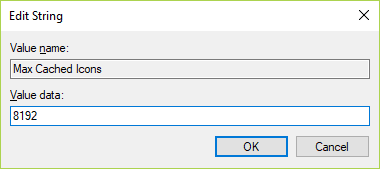
6. Επανεκκινήστε τον υπολογιστή σας για να αποθηκεύσετε τις αλλαγές και είστε έτοιμοι.
Μέθοδος 4: Δημιουργία νέου λογαριασμού χρήστη(Method 4: Create a New User Account)
1.Πατήστε το πλήκτρο Windows + I για να ανοίξετε τις Ρυθμίσεις(Settings) και, στη συνέχεια, κάντε κλικ στην επιλογή Λογαριασμοί.(Accounts.)

2. Κάντε κλικ στην καρτέλα Οικογένεια και άλλα άτομα(Family & other people tab) στο αριστερό μενού και κάντε κλικ στην επιλογή Προσθήκη άλλου σε αυτόν τον υπολογιστή(Add someone else to this PC) στην περιοχή Άλλα άτομα.

3. Κάντε κλικ στο Δεν έχω τις πληροφορίες σύνδεσης αυτού του ατόμου( I don’t have this person’s sign-in information) στο κάτω μέρος.

4.Επιλέξτε Προσθήκη χρήστη χωρίς λογαριασμό Microsoft(Add a user without a Microsoft account) στο κάτω μέρος.

5. Τώρα πληκτρολογήστε το όνομα χρήστη και τον κωδικό πρόσβασης για τον νέο λογαριασμό και κάντε κλικ στο Επόμενο(Next) .

Συνδεθείτε σε αυτόν τον νέο λογαριασμό χρήστη και δείτε εάν μπορείτε να διορθώσετε το πρόβλημα με τα εικονίδια(Icons) . Εάν καταφέρετε να διορθώσετε με επιτυχία τα εικονίδια που λείπουν το πρόβλημα της εξειδικευμένης εικόνας(Fix Icons missing their specialized image issue) σε αυτόν τον νέο λογαριασμό χρήστη, τότε το πρόβλημα ήταν στον παλιό λογαριασμό χρήστη που μπορεί να έχει καταστραφεί, ούτως ή άλλως μεταφέρετε τα αρχεία σας σε αυτόν τον λογαριασμό και διαγράψτε τον παλιό λογαριασμό για να ολοκληρωθεί η μετάβαση σε αυτόν τον νέο λογαριασμό.
Συνιστάται για εσένα:(Recommended for you:)
- Διορθώστε ότι ο λογαριασμός σας έχει απενεργοποιηθεί. Ανατρέξτε στον διαχειριστή του συστήματός σας(Fix Your Account Has Been Disabled. Please See Your System Administrator)
- Επιδιόρθωση Το λειτουργικό σύστημα δεν έχει ρυθμιστεί προς το παρόν για την εκτέλεση αυτής της εφαρμογής(Fix The operating system is not presently configured to run this application)
- Πώς να διορθώσετε τα Windows δεν μπορούν να εγκαταστήσουν τα απαιτούμενα αρχεία 0x80070570(How To Fix Windows Cannot Install Required Files 0x80070570)
- Επιδιόρθωση Η υπηρεσία προφίλ χρήστη απέτυχε το σφάλμα σύνδεσης(Fix The User Profile Service failed the logon error)
Αυτό είναι που έχετε επιτυχώς Διορθώστε τα εικονίδια χωρίς το εξειδικευμένο(Fix Icons missing their specialized image) πρόβλημα εικόνας τους, αλλά εάν εξακολουθείτε να έχετε απορίες σχετικά με αυτόν τον οδηγό, μην διστάσετε να τα ρωτήσετε στην ενότητα των σχολίων.
Related posts
Πώς να διορθώσετε εικονίδια στην επιφάνεια εργασίας
Διορθώστε τις φωτογραφίες ή τα εικονίδια που λείπουν μετά την ενημέρωση δημιουργών
Τα εικονίδια της επιφάνειας εργασίας Fix συνεχίζουν να αναδιατάσσονται μετά την ενημέρωση των Windows 10 Creators
Διορθώστε τα εικονίδια της επιφάνειας εργασίας που συνεχίζουν να αναδιατάσσονται στα Windows 10
Διορθώστε τα εικονίδια επιφάνειας εργασίας που άλλαξαν σε λειτουργία προβολής πλακιδίων
Πώς να διορθώσετε το σφάλμα εφαρμογής 0xc0000005
Επιδιόρθωση Ο υπολογιστής δεν ξεκινά παρά μόνο επανεκκίνηση πολλές φορές
Πώς να διορθώσετε το Avast που δεν ανοίγει στα Windows
Διορθώστε το παράθυρο κεντρικού υπολογιστή εργασιών που αποτρέπει τον τερματισμό λειτουργίας στα Windows 10
Πώς να διορθώσετε την κλιμάκωση για θολές εφαρμογές στα Windows 10
Διορθώστε ότι ο υπολογιστής δεν αναγνωρίζει το iPhone
Το Fix Desktop αναφέρεται σε θέση που δεν είναι διαθέσιμη
Διορθώστε το Steam που αντιμετωπίζει πρόβλημα με τη σύνδεση με διακομιστές
Πώς να διορθώσετε το PC Won't POST
Διόρθωση μαύρου φόντου επιφάνειας εργασίας στα Windows 10
Διορθώστε τη δημιουργία αντιγράφων ασφαλείας των Windows με σφάλμα 0x807800C5
Διορθώστε τον Πίνακα Ελέγχου NVIDIA που δεν ανοίγει
Διορθώστε τις ενημερώσεις των Windows 7 που δεν λήγουν
Διορθώστε το Alt+Tab που δεν λειτουργεί στα Windows 10
9 τρόποι για να διορθώσετε τα βίντεο του Twitter που δεν παίζουν
